Tags : Veer
このTagsの登録数:3件 表示 : 1 - 3 / 3
Oct 17, 2011
HP Veer の UA を偽装
Oct 04, 2011
HP Veer のケース を買ってみた
Sep 23, 2011
HP Veer 4G
HP Veer 4G AT&T。eBay で購入して、約1週間で手許に届きました。今ならお手頃価格で入手できますね。
####すぐに使えた サイズは、たばこの箱の縦を少し短くして厚みを半分にしたくらいで、丸みを帯びた形状も手伝ってとても小さく感じます。Pre と比べても相当小さいですが、外観やキーボードをスライドさせる感触は、圧倒的に Veer の方が高級感があります。(Pre が安っぽすぎるともいう)

付属品は、USBケーブル(充電・PC接続用)、ACアダプタ(US仕様なので日本でも利用可)、3.5mmステレオプラグ用アダプタのみのシンプルなもの。イヤホン用アダプタは小さいので、単独で置いておいたらなくしそうなのが怖いのと、USB と同時には接続できないので、充電しながら使おうと思ったら Touchstone は必需品ですね。

購入したのはアンロック&アクティベート済みのものだったので、電源を入れたら、Palm Profile の登録画面を経て、難無く起動。とりあえず直ぐに使えるようになりました。おまけに、Preware と Impostah までインストールされていて、売主さん、痒いところに手が届きますな。惚れました。てか、かなりのマニアと見た。
####Dr.Skipped Firstuse で、今回は楽が出来るなーと思っていたら、思わぬところに落とし穴がありました。
Accounts アプリを起動してみると、Palm Profile が「Dr.Skipped Firstuse」になっているではないですか。
これ、Pre を webOS 1.4.5 から 2.1.0 にバージョンアップした時にも体験しましたが、同じ原因だとすると、Palm Profile に以前 Pre で登録したことのあるメールアドレスを使ったのがいけなかった、という可能性が高いです。だとすると、新規のメールアドレス、または、以前登録したデバイスのバックアップを消去してから登録すれば問題無いと思われます。ま、今となっては、はっきりした原因は分かりませんが。
HP の Manage My Device で確認すると、ちゃんと Veer を認識していて、Backup のアカウントも自分のものなので実用上問題無いのかもしれませんが、なんか気持ち悪いので、いろいろ試して、以下のようにしたら解決できました。
- とりあえず、Backup アプリでバックアップを OFF にして、バックアップデータを消去。
- Impostah で Account - Remove Account とすると、Dr.Skipped Firstuse は消えます。が、自分のアカウントにはなりません。
- Impostah で Palm Profile - Reset Palm Profile として再起動すると、初回起動時と同じ Palm Profile 登録画面が出てくるので、ここでメールアドレスとパスワードを設定すると OK でした。(メールアドレスはあえて変えていません。)
ただ、この最後の段階でもちょっと問題が。sim は挿入して WiFi は ON のままにしてやりましたが、登録画面の前の言語設定をした後、「ネットワークを探しています」といって先に進んでくれません。そこで、いったん画面下端のアイコンから緊急電話に行ってキャンセルしてみたら、先に進んでくれました。これまた良くわかりませんが結果オーライです。
####参考サイト Veer のアクティベーションに関して、これが正解・完璧というのは無さそうですが、ミニーさんの通りにやってみて、出来ない・分からないところがある、という時には他のサイトを参考にするのが良さそうです。根拠はありませんが。
-
アクティベーション
-
アンロック
-
日本語環境
-
3G通信設定
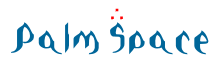





Veer の User Agent を iPhone に変えて試してみました。
####方法 ファイル "/usr/lib/libWebKitLuna.so" に以下の方法でパッチをあてます。
元に戻すには、コマンドで "/media/internal/change-user-agent uninstall" を実行します。
####結果 Yahoo!トップページを表示してみると、、、
#####UA: webOS
#####UA: iPhone
一長一短あるので、微妙なところ。スマートフォン用のページをブックマークしておけば済む場合も多いし。。。簡単に UA を切り替えられれば良いんですけどね。
(ちなみに、Yahoo!はスマートフォン用ページにアクセスしても、UA で判断して勝手に PC用ページに連れて行かれます。これだけでYahoo!を使う気無くなる、と、不満を言ってみる。)
####ついでに、UA を Android にするには 12行目の
を下記のように変えてコマンドを実行すると、Android として認識してくれそうです。
ということで、Android にするよりは、iPhone にしておいた方が良さそうです。